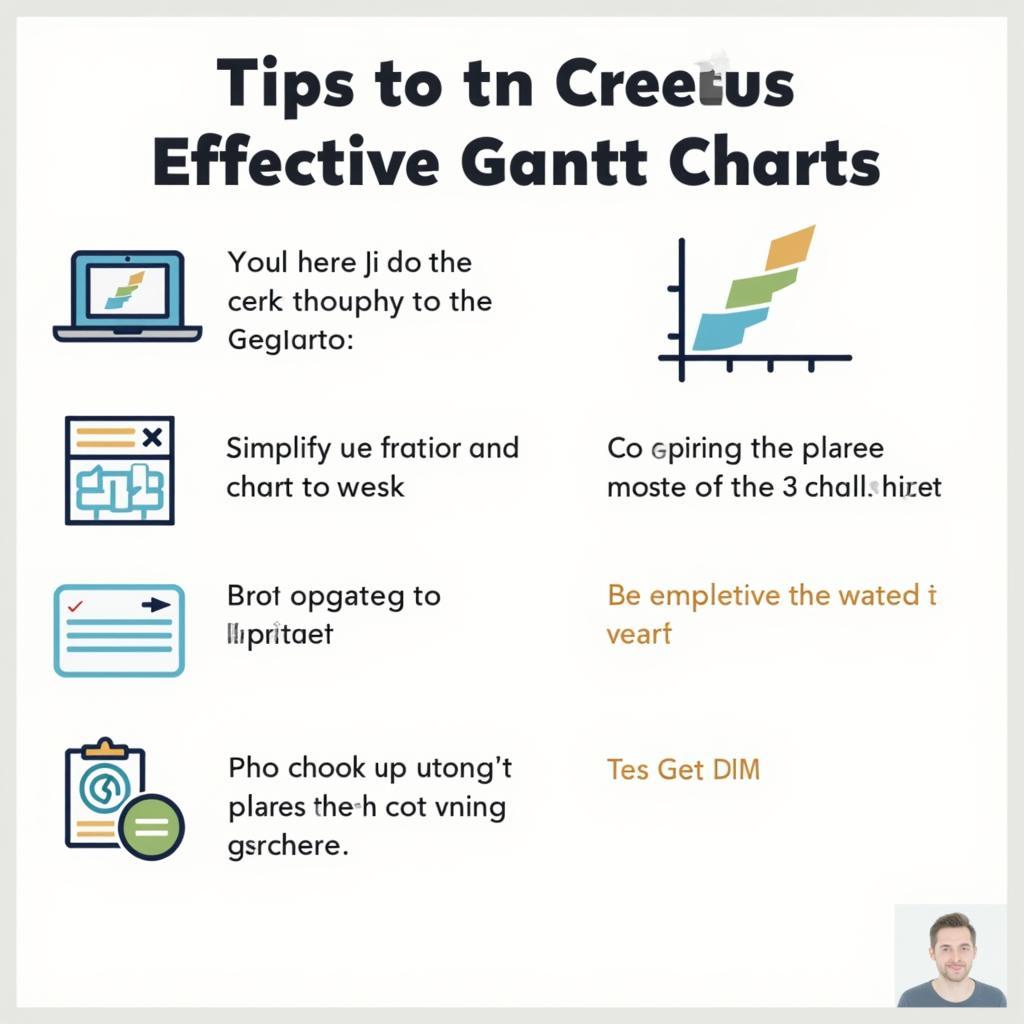Lỗi block bản vẽ bị mất hatch là một vấn đề thường gặp khi sử dụng phần mềm thiết kế AutoCAD. Hiện tượng này xảy ra khi các vùng được tô hatch trong block biến mất hoặc hiển thị không chính xác sau khi chèn block vào bản vẽ. Điều này có thể gây khó khăn cho việc đọc hiểu bản vẽ và ảnh hưởng đến tiến độ công việc.
Nguyên Nhân Và Cách Khắc Phục Lỗi Block Bản Vẽ Bị Mất Hatch
Có nhiều nguyên nhân dẫn đến lỗi block bản vẽ bị mất hatch, phổ biến nhất là do:
- Lỗi phần mềm: Phiên bản AutoCAD bạn đang sử dụng có thể gặp lỗi hoặc xung đột với một số cài đặt.
- Tệp bản vẽ bị lỗi: Tệp bản vẽ chứa block có thể bị lỗi do lưu trữ hoặc truyền tải không đúng cách.
- Cài đặt hiển thị: Cài đặt hiển thị của AutoCAD có thể không hiển thị hatch trong block một cách chính xác.
- Lỗi do hatch scale: Tỷ lệ hatch không phù hợp với tỷ lệ của block.
Dưới đây là một số cách khắc phục lỗi block bản vẽ bị mất hatch:
1. Cập Nhật AutoCAD Lên Phiên Bản Mới Nhất
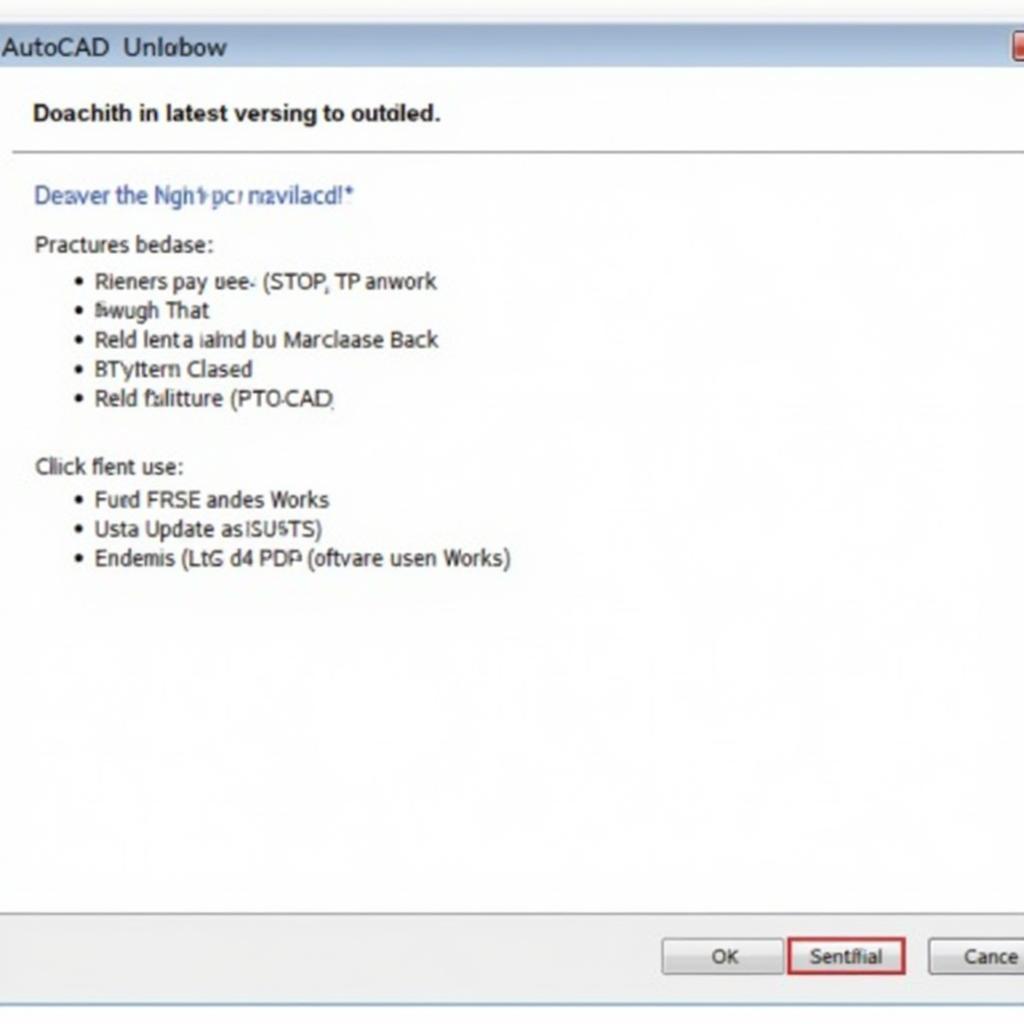 Cập nhật AutoCAD
Cập nhật AutoCAD
Phiên bản AutoCAD mới thường đi kèm với các bản vá lỗi và cải tiến hiệu suất. Việc cập nhật phần mềm có thể giúp khắc phục lỗi và đảm bảo tính ổn định cho bản vẽ của bạn.
2. Sửa Chữa Tệp Bản Vẽ Bị Lỗi
AutoCAD cung cấp công cụ AUDIT và RECOVER để sửa chữa các tệp bản vẽ bị lỗi. Bạn có thể sử dụng các công cụ này để kiểm tra và sửa chữa tệp bản vẽ chứa block bị mất hatch.
Các bước thực hiện:
- Nhập lệnh AUDIT hoặc RECOVER vào dòng lệnh.
- Chọn tệp bản vẽ cần sửa chữa.
- AutoCAD sẽ tự động kiểm tra và sửa chữa các lỗi trong tệp bản vẽ.
3. Kiểm Tra Và Thay Đổi Cài đặt Hiển Thị
Đôi khi, cài đặt hiển thị của AutoCAD có thể là nguyên nhân khiến hatch trong block không hiển thị chính xác.
Các bước kiểm tra và thay đổi cài đặt hiển thị:
- Nhập lệnh OPTIONS vào dòng lệnh.
- Trong hộp thoại Options, chọn tab Display.
- Trong mục Display Performance, đảm bảo tùy chọn Apply Solid Fill và Display Hatching được chọn.
- Nhấn OK để lưu thay đổi.
4. Điều Chỉnh Hatch Scale
Tỷ lệ hatch không phù hợp với tỷ lệ của block cũng có thể khiến hatch không hiển thị.
Các bước điều chỉnh Hatch Scale:
- Chọn đối tượng hatch trong block.
- Nhập Properties vào dòng lệnh.
- Trong bảng Properties, tìm thuộc tính Hatch Scale.
- Điều chỉnh giá trị Hatch Scale cho phù hợp với tỷ lệ của block.
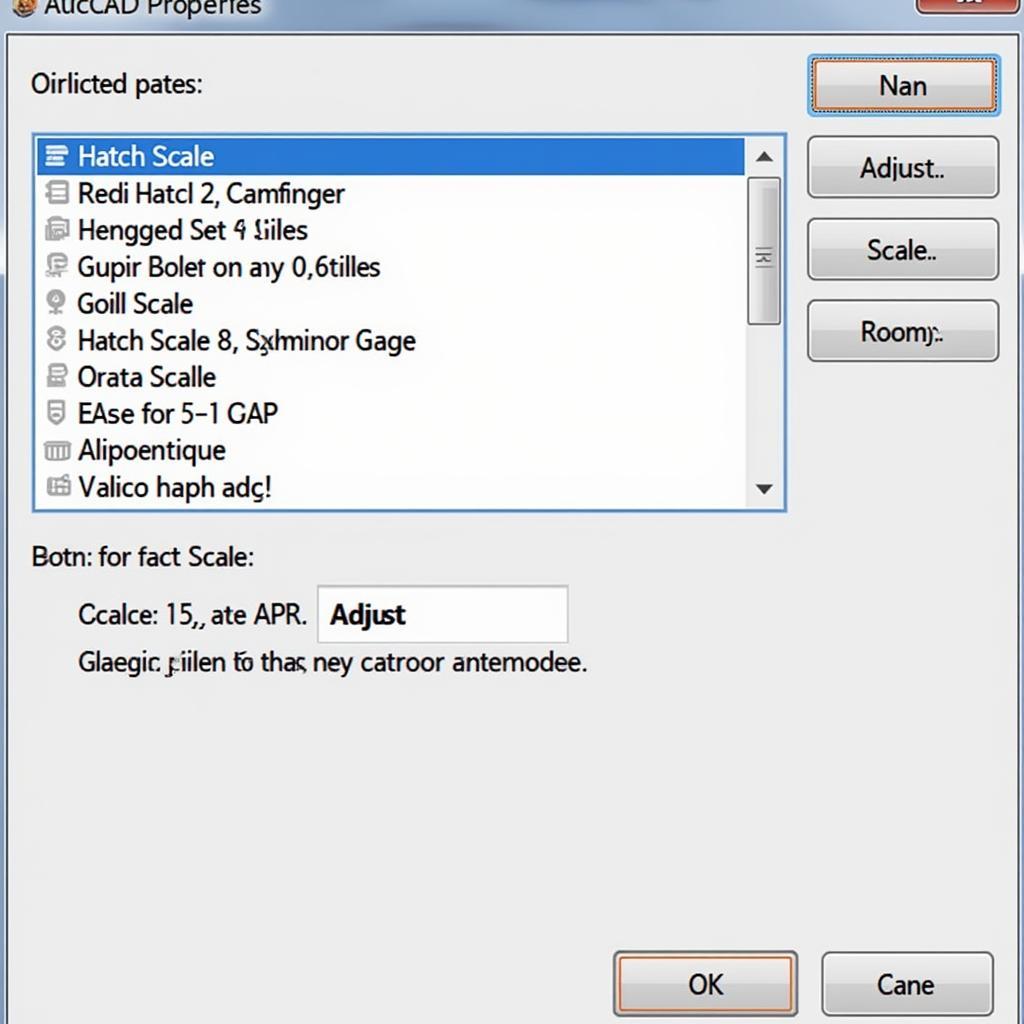 Điều chỉnh Hatch Scale
Điều chỉnh Hatch Scale
Một Số Lưu Ý Khác
- Nên lưu trữ tệp bản vẽ ở định dạng .dwg để tránh lỗi tương thích giữa các phiên bản AutoCAD.
- Thường xuyên sao lưu tệp bản vẽ để phòng trường hợp bị mất dữ liệu.
- Sử dụng các lệnh PURGE và -PURGE để loại bỏ các đối tượng không cần thiết trong bản vẽ, giúp giảm thiểu lỗi.
“Việc đảm bảo hiển thị hatch chính xác trong block là rất quan trọng để đảm bảo tính chính xác và chuyên nghiệp cho bản vẽ kỹ thuật.” – Ông Nguyễn Văn A, Chuyên gia AutoCAD.
Kết Luận
Lỗi block bản vẽ bị mất hatch trong AutoCAD có thể được khắc phục bằng cách áp dụng các giải pháp nêu trên. Việc hiểu rõ nguyên nhân và cách khắc phục lỗi sẽ giúp bạn làm việc hiệu quả hơn với phần mềm AutoCAD.
Câu Hỏi Thường Gặp
1. Tại sao sau khi cập nhật AutoCAD, tôi vẫn gặp lỗi block bản vẽ bị mất hatch?
Có thể phiên bản AutoCAD bạn cập nhật vẫn chưa khắc phục được hoàn toàn lỗi. Hãy thử các giải pháp khác hoặc liên hệ với nhà cung cấp phần mềm để được hỗ trợ.
2. Làm cách nào để kiểm tra phiên bản AutoCAD đang sử dụng?
Nhập lệnh ABOUT vào dòng lệnh để kiểm tra phiên bản AutoCAD bạn đang sử dụng.
3. Tôi có thể ngăn chặn lỗi block bản vẽ bị mất hatch như thế nào?
Bạn có thể giảm thiểu nguy cơ gặp lỗi bằng cách thường xuyên cập nhật AutoCAD, lưu trữ tệp bản vẽ đúng cách và sử dụng các lệnh dọn dẹp bản vẽ.
4. Tôi có cần cài đặt thêm phần mềm nào để khắc phục lỗi block bản vẽ bị mất hatch không?
Bạn không cần cài đặt thêm phần mềm nào. Các giải pháp nêu trên đều có thể thực hiện trực tiếp trong phần mềm AutoCAD.
5. Tôi cần làm gì nếu đã thử mọi cách nhưng vẫn không khắc phục được lỗi?
Hãy liên hệ với chúng tôi qua Số Điện Thoại: 02933878955, Email: lophocve@gmail.com Hoặc đến địa chỉ: QCRW+366, Vị Tân, Vị Thanh, Hậu Giang, Việt Nam. Chúng tôi có đội ngũ chăm sóc khách hàng 24/7 sẵn sàng hỗ trợ bạn.
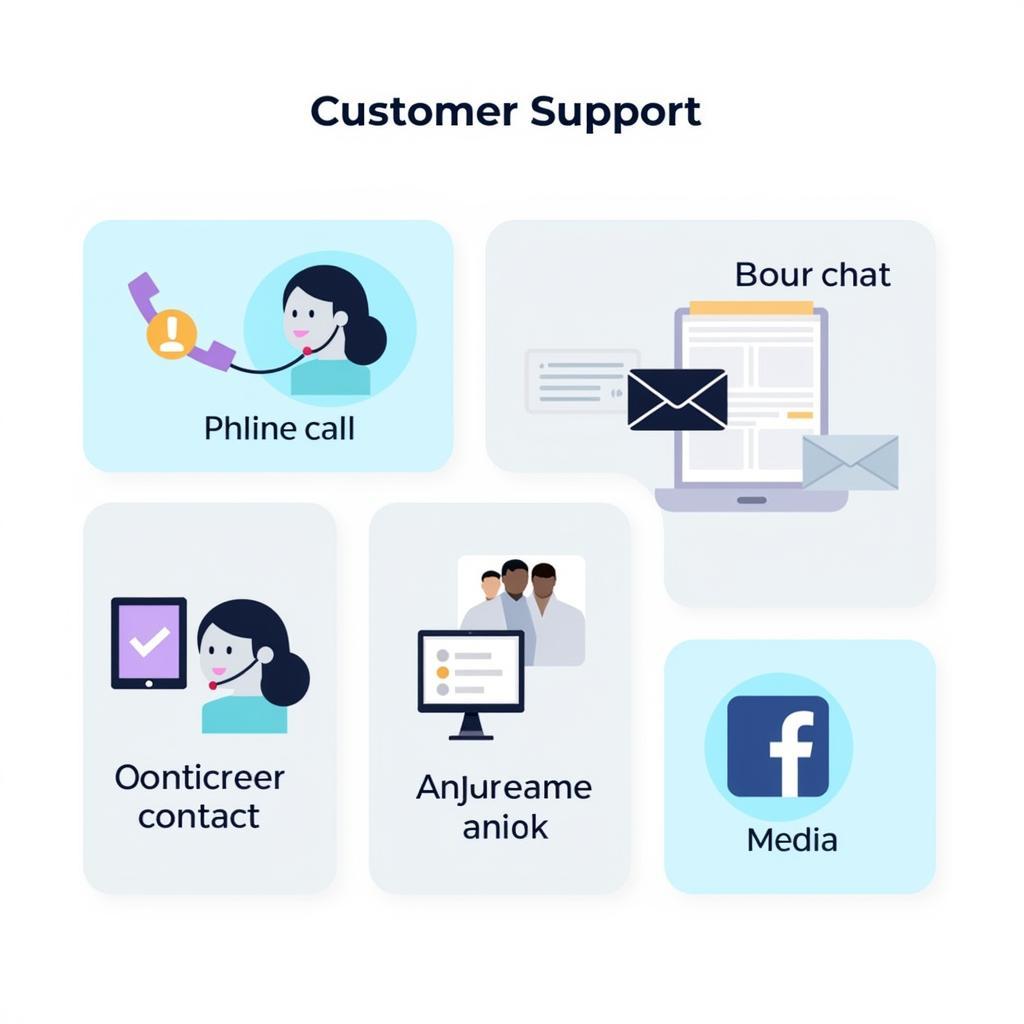 Liên hệ hỗ trợ
Liên hệ hỗ trợ
Hãy khám phá thêm các bài viết hữu ích khác trên website của chúng tôi để nâng cao kỹ năng sử dụng AutoCAD của bạn!